将手机屏幕变成电脑的“副屏”是一种提高工作效率和视觉体验的好方法。以下是一些常见的方法:
### 1. 使用第三方软件
#### 1.1 使用第三方应用
- "Duet Display":适用于Mac用户,可以将iPhone或iPad变成Mac的扩展屏幕。
- "Mirroring360":适用于Windows和Mac,可以将手机屏幕镜像到电脑上。
- "ApowerMirror":适用于Windows和Mac,支持屏幕镜像和文件传输。
#### 1.2 使用系统自带的镜像功能
- "Windows 10/11":通过“设置”>“系统”>“显示”>“多显示”,可以设置将手机屏幕镜像到电脑。
- "Mac":使用“系统偏好设置”>“显示器”>“检测显示器”来镜像手机屏幕。
### 2. 使用硬件设备
#### 2.1 使用手机投影仪
一些手机支持无线投影功能,可以将手机屏幕投射到电脑屏幕上。
#### 2.2 使用USB扩展器
一些USB扩展器可以将手机屏幕扩展到电脑上,但需要手机和电脑之间有合适的驱动程序。
### 3. 使用操作系统内置功能
#### 3.1 Windows 10/11的“远程桌面”
虽然这不是将手机屏幕直接作为副屏,但可以通过远程桌面将手机屏幕的内容显示在电脑上。
#### 3.2 macOS的“远程桌面”
与
相关内容:
CFan曾经介绍过多种将手机屏幕映射到电脑屏幕内,实现多屏协同的方法。今天咱们换个思路,看看如何将电脑画面映射到手机屏幕里,让后者成为电脑的副屏。
想实现这个目标其实很简单,只需一款名为“Spacedesk”的软件(下载地址请自行搜索),它分为PC客户端(需要在电脑上安装运行)和手机应用(需要在手机上安装运行),可以将Windows系统的电脑画面投屏到Android或iOS系统的手机和平板电脑上。
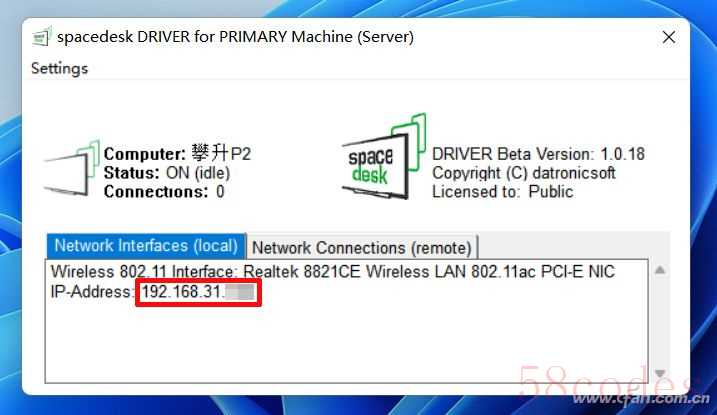
确保手机和电脑处于同一个Wi-Fi网络下,先运行Spacedesk的PC客户端,在弹出的窗口里可以看到软件状态(ON/OFF),我们只需记住其中的IP地址即可。
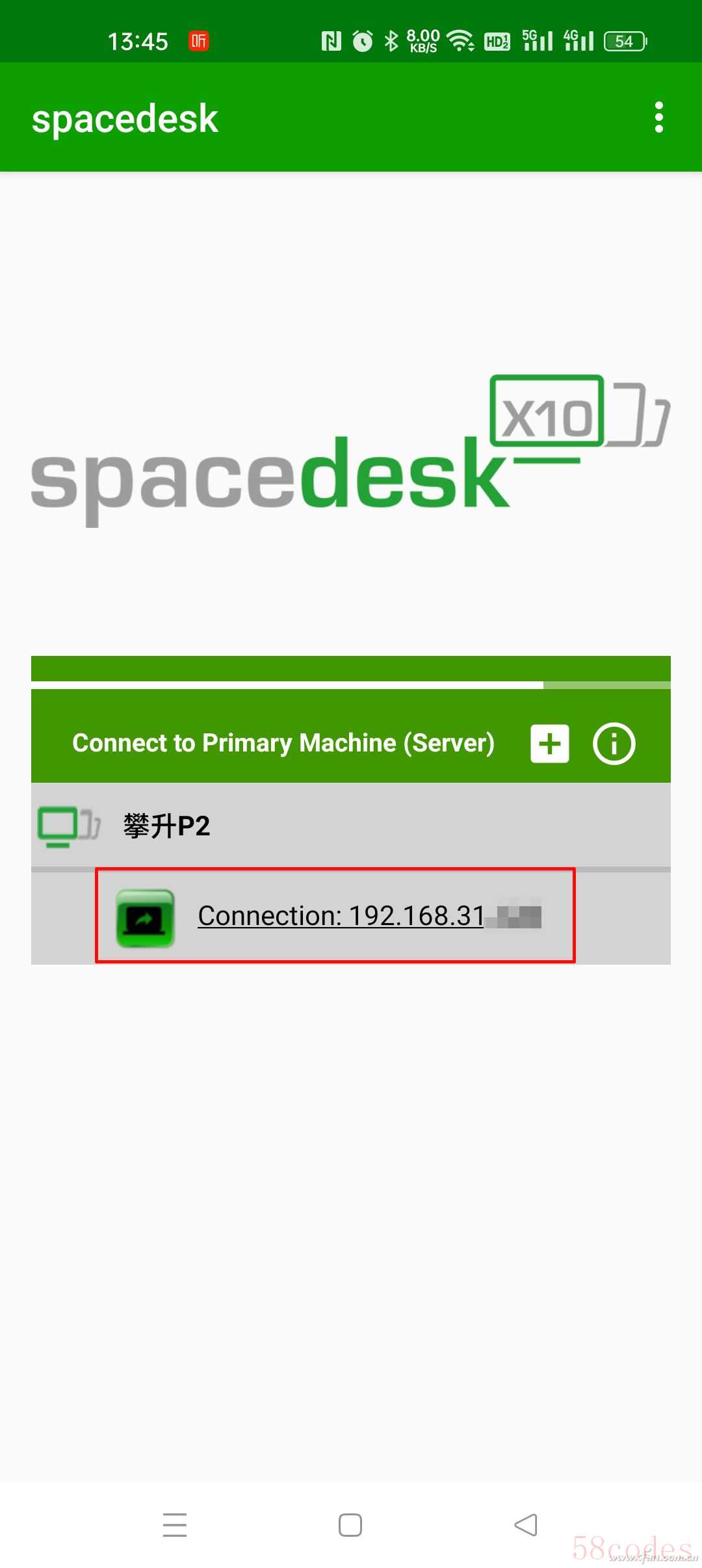
运行手机上的客户端,无需授予它发送通知的权限,提示窗口也能直接关闭,进入主界面后就能自动检索到同一个局域网下,所有正在运行Spacedesk客户端的设备列表,找到对应上文IP地址的设备,点击它就能自动完成连接。
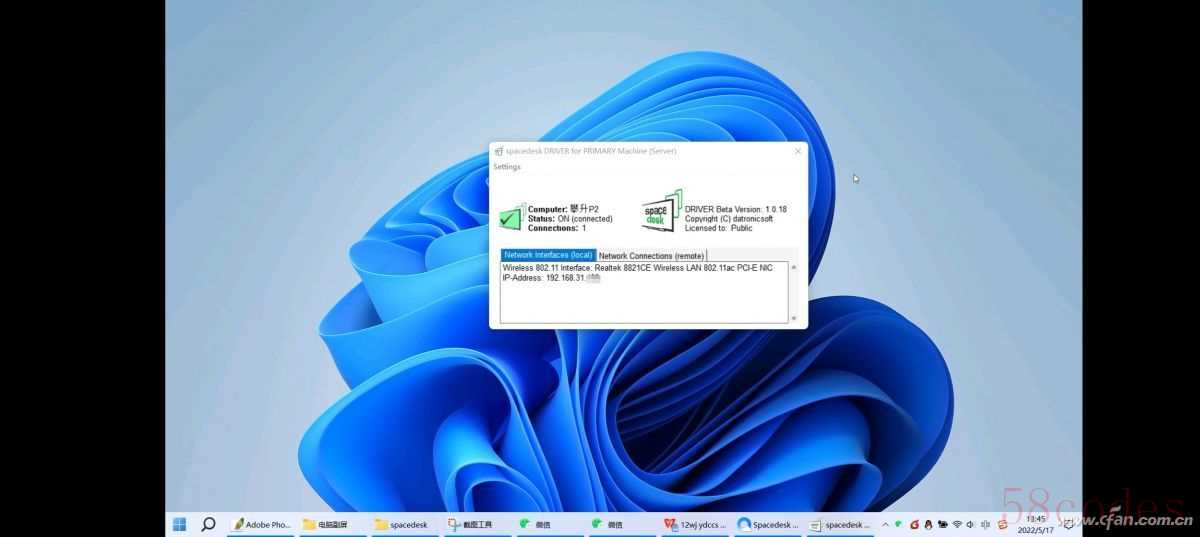
Spacedesk默认的连接模式是“复制”,即电脑和手机显示相同的画面,我们可以通过手指,在手机屏幕上操作电脑。
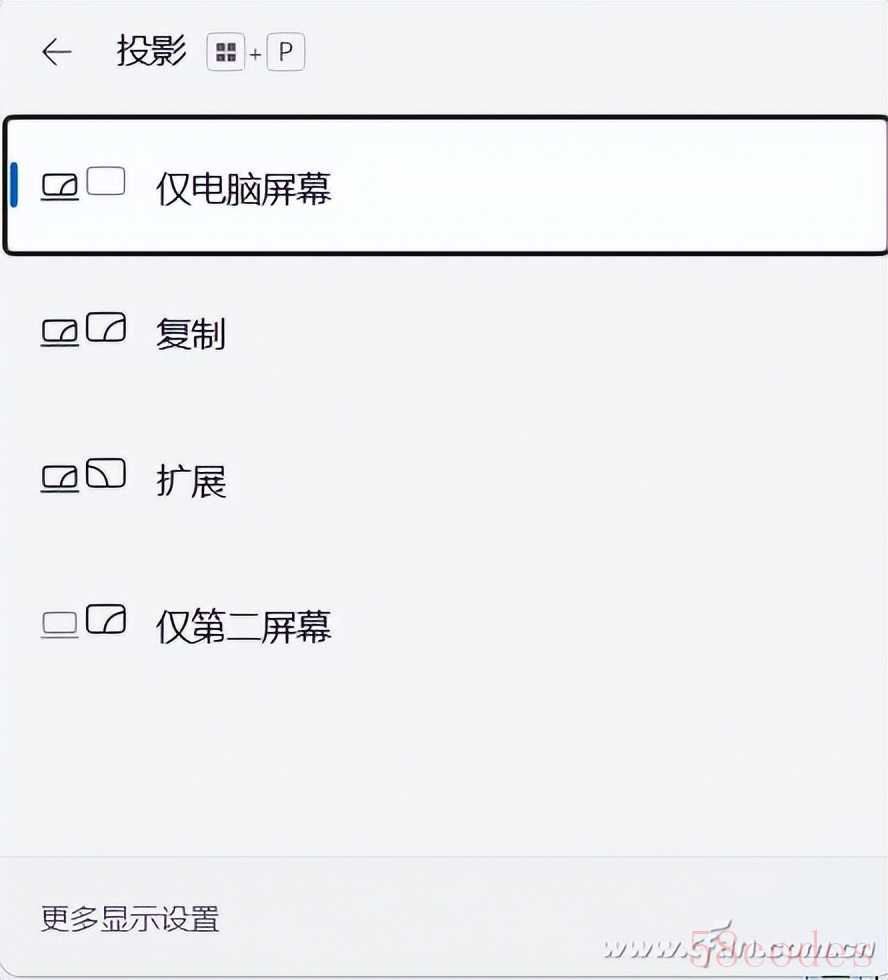
如果你想将手机屏幕打造成电脑的副屏,只需在电脑上同时按下“Win+P”,然后选择“扩展”即可,此时手机就能变成电脑无线连接的副屏显示器了。
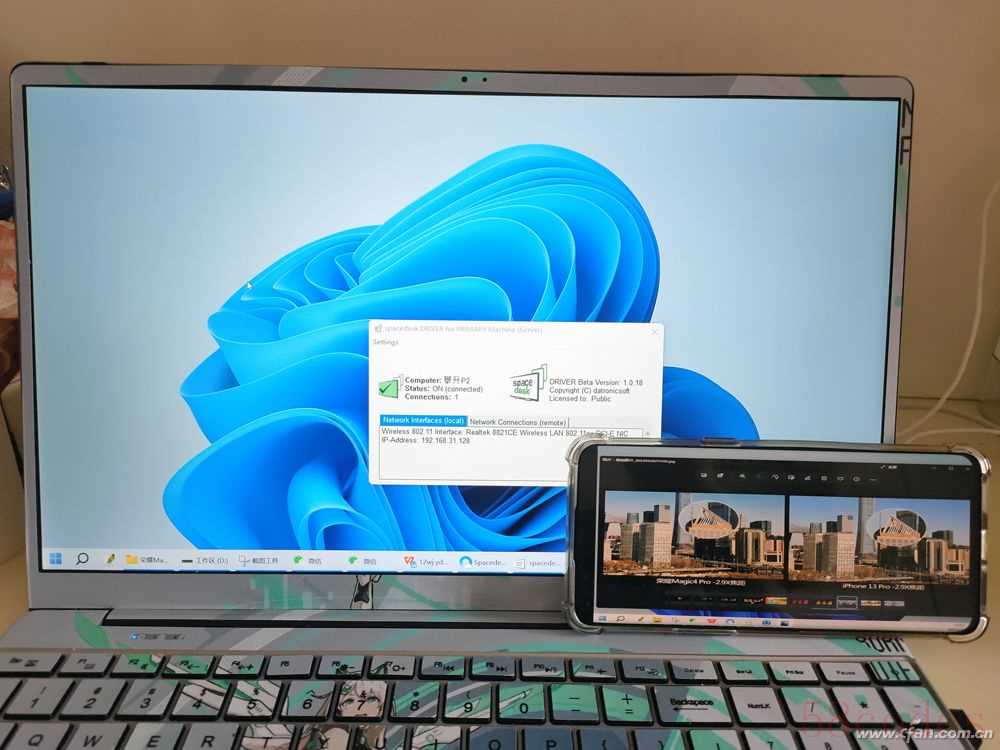
Spacedesk软件非常小,也不需要什么权限,安全性无忧,只要家里的Wi-Fi网速足够好,延迟也很低,我们可以直接通过键盘鼠标控制手机屏幕里的Windows界面(也能直接用手指操控,只是体验不太好)。

 微信扫一扫打赏
微信扫一扫打赏
 支付宝扫一扫打赏
支付宝扫一扫打赏
